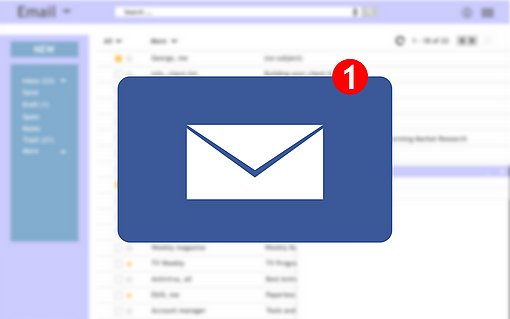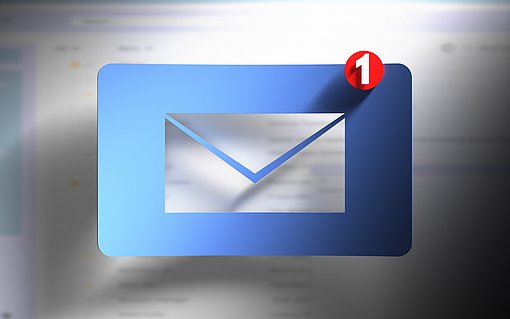Senden-Button fehlt
"Senden"-Schaltfläche wieder einlenden
Wenn in Ihrem Outlook die Schaltfäche „Senden“ fehlt, haben höchstwahrscheinlich die Standardsymbolleiste mit der Schaltfläche „Senden“ versehentlich ausgeblendet. Das machen Sie so rückgängig (die Beschreibung gilt nur für Outlook bis einschließlich Version 2003, in Outlook 2007/2010 ist das versehentliche Ausblenden des „Senden“-Buttons nicht möglich):
Öffnen Sie ein Nachrichtenfenster (mit „Neue E-Mail“).
Rufen Sie den Befehl „Ansicht, Symbolleisten“ auf und setzen Sie ein Häkchen vor „Standard“.
Ab jetzt ist die Symbolleiste mit der Schaltfläche „Senden“ in diesem Nachrichtenfenster und in allen Nachrichtenfenstern, die Sie von jetzt ab öffnen, wieder zu sehen.
Outlook Troubleshooting bei neueren Versionen
Wenn Sie Outlook 2013, 2016 oder 2019 benutzen, sollten Sie zunächst überprüfen, ob Ihr E-Mail-Konto konfiguriert ist.
Um dies zu überprüfen, klicken Sie zunächst auf Datei.
Wählen Sie „Informationen“ aus.
Klicken Sie dann auf Kontoeinstellungen. Dort können Sie Ihre auf der Registerkarte auf „E-Mail“ Ihr Konto suchen.
Was tun, wenn Sie Ihr Konto nicht finden können?
Wenn Sie Ihr Konto nicht finden können, führen Sie die nächsten Schritte durch:
Klicken Sie auf „Neu“. So können Sie weitere Konten hinzufügen.
Auf der ersten Seite des Assistenten müssen Sie das E-Mail-Konto auswählen und klicken auf „Weiter“.
Auf der nächsten Seite des Assistenten geben Sie Ihre Zugangsdaten ein.
Outlook wird nach der Überprüfung Ihres Kontos die Verbindung wieder herstellen.